横断面图在创建时包含绘图缓冲区。AutoCAD 注释或绘图图元或 Autodesk Civil 3D 注释标签添加到绘图缓冲区或与之交叉时,它们会与横断面图绑定,并随横断面图移动。
在下图中,横断面图周围的绘图缓冲区显示为洋红色。添加到图纸的绘图图元会显示为红色。

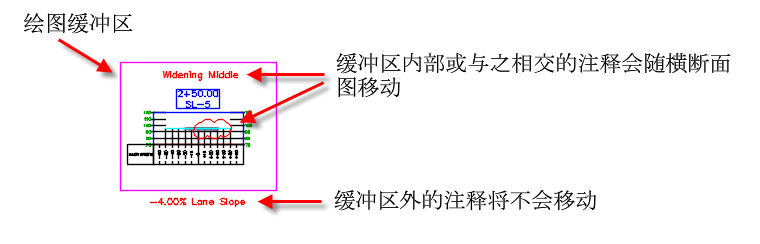
如果桩号 2+50 和 3+00 的横断面图被移入或移开图纸,则绘图缓冲区内的绘图图元将随横断面图一起移动。 注释车道坡度的文本不移动,因为其位于绘图缓冲区外。
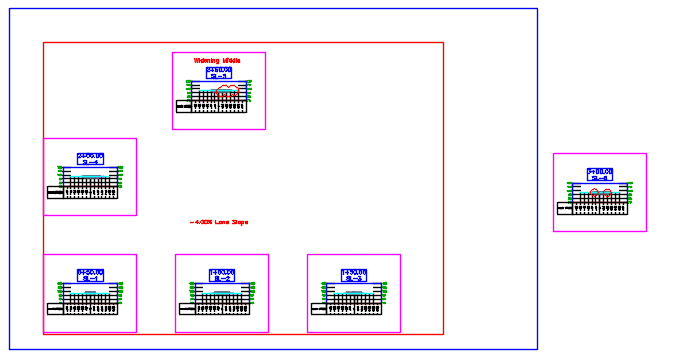

|
 观看视频:将绘图图元绑定到横断面图并将横断面图移动到横断面图编组
观看视频:将绘图图元绑定到横断面图并将横断面图移动到横断面图编组
将绘图图元绑定到横断面图并将各个横断面图移动到横断面图编组。 |
绑定绘图图元与横断面图
绘图图元在添加到绘图缓冲区或与之交叉以及相应修改时,会与横断面图绑定。
- 添加或移动到绘图缓冲区或与之交叉的任何新建或现有绘图图元都会与横断面图绑定。
- 如果扩大绘图缓冲区以覆盖现有绘图图元或与之交叉,则在编辑这些绘图图元后,绘图图元会与横断面图绑定。
- 如果缩小绘图缓冲区,之前在绘图缓冲区内部或与之交叉的绘图图元仍会与横断面图绑定,直到您对其进行编辑为止。
绘图缓冲区夹点
您可以在绘图缓冲区上使用夹点来增加或减少其大小。下图显示了在将光标悬停在夹点上时,该夹点以及右绘图缓冲边距的值 (50.0000)。 您可以选择夹点并进行拖拽来改变绘图缓冲区的大小,或者在命令行输入新值。

注: 如果在绘图图元已经存在的情况下调整绘图缓冲区大小,则不会自动更改与绘图缓冲区相对的绘图图元的绑定行为。 有关绑定行为的详细信息,请参见上方的“绑定绘图图元与横断面图”。
有关绘图缓冲区的设定和样式
以下设定和样式会影响绘图缓冲区:
- CreateSectionView 和 CreateMultipleSectionView 命令设定:使用“绘图缓冲区”设定控制横断面图创建时的缓冲视图初始边距。 有关详细信息,请参见“编辑要素设定 - 横断面图”对话框。
注: 在创建带有绘图缓冲区的横断面图后,可以对绘图缓冲区进行夹点编辑来更改其尺寸。
- “编组打印样式”对话框的“阵列”选项卡:使用“将绘图缓冲区添加到视图间距”设定可以控制是在绘图缓冲区边缘之间还是在横断面图边缘之间应用行间距和列间距。 有关详细信息,请参见“阵列”选项卡(“编组打印样式”对话框)。
- “横断面图样式”对话框的“显示”选项卡:使用“绘图缓冲区轮廓”设定来绘制绘图缓冲区的外观。
更改横断面图方向或删除横断面图时的行为
更改具有绘图图元的横断面图方向
如果编辑横断面图的样式,以使横断面方向更改, 则绘图缓冲区将相应更改以适应新方向,但在缓冲区内或与缓冲区交叉的绘图图元不会移动。 如果这导致现有绘图图元显示在缓冲区外,则绘图图元仍会与缓冲区绑定,除非将其移动到绘图缓冲区外的其他位置。 有关绑定行为的详细信息,请参见上方的“绑定绘图图元与横断面图”。
删除具有绘图图元的横断面图
如果删除在绘图缓冲区中具有绘图图元的横断面图,则可以选择删除或保留绘图图元。 系统会显示一个任务对话框,可以从中选择相关选项。
 00:02:54
00:02:54
 有声
有声